本章節來介紹日常營運,人員如何進行將前端單據轉入應收、應付,並且進行後續收/付款之對帳程序,這裡將以『採購』流程為例。
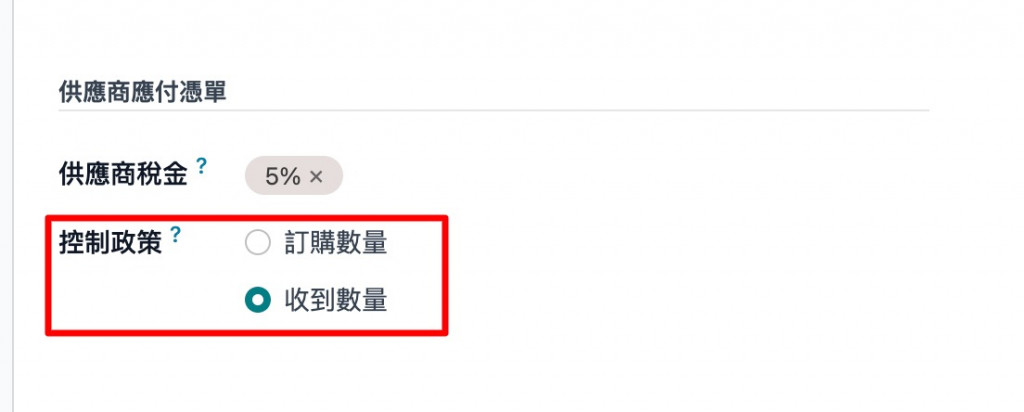
首先要了解Odoo對於會計單據開立原則需要進入『商品設定 > 採購 > 供應商應付憑單』【註:銷售為『商品設定 > 一般資訊 > 開立應收憑單策略』】
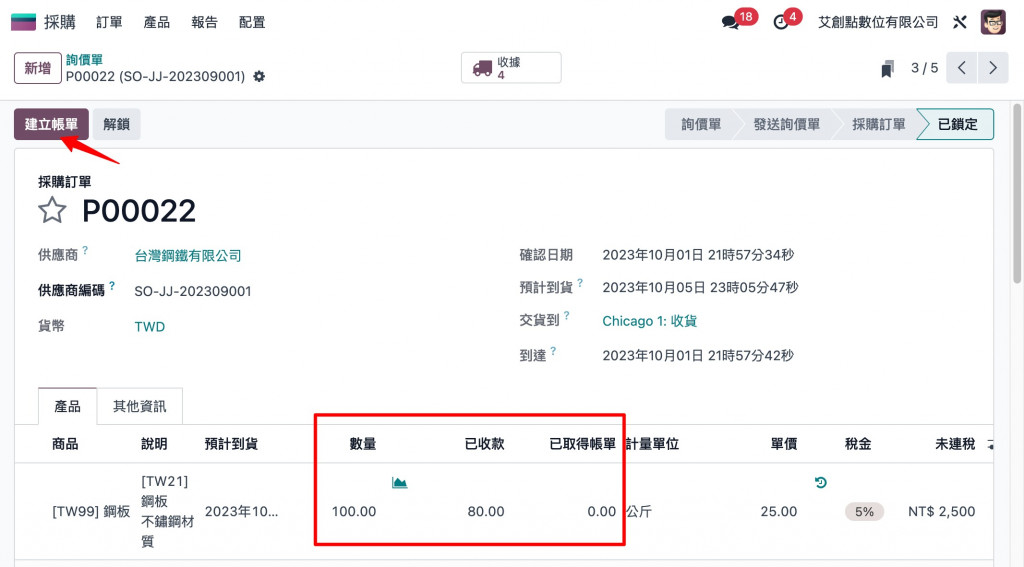
由於我們設定『收到數量』並且從畫面可得知已收貨80KG,因此可點擊左上Button『建立帳單』
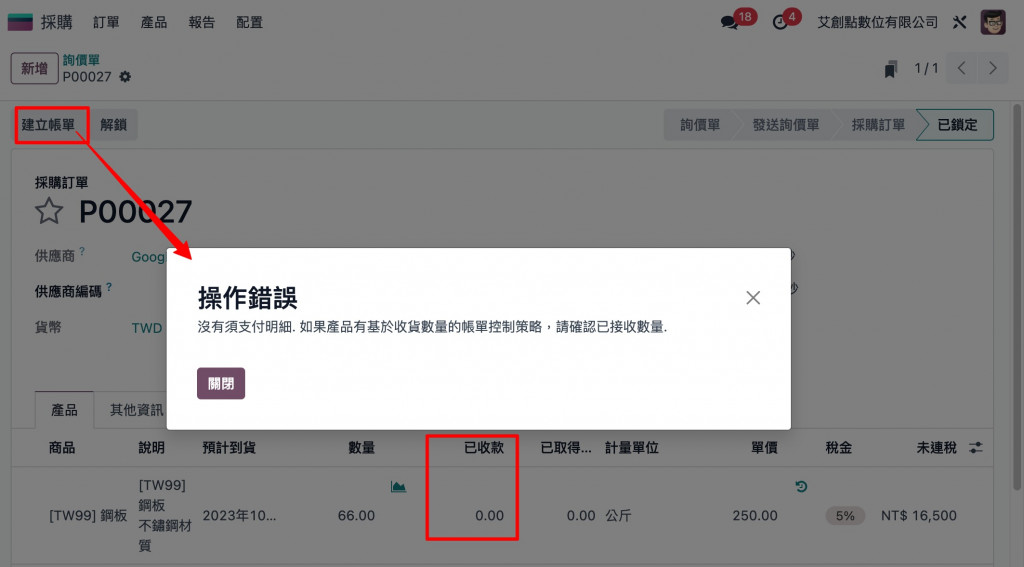
如果沒有進行收貨程序,則會被上圖提示卡住而無法往下進行。
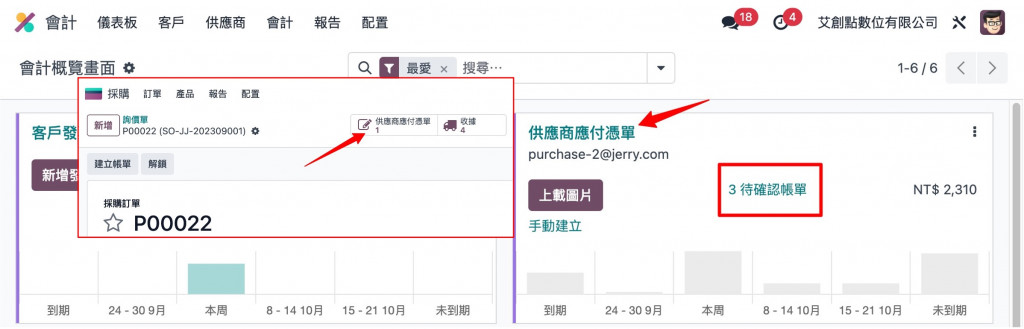
除了可以從採購單的『Smart Button(智慧按鈕)』快速進入應付憑單外,以會計職能可直接在會計模組在『儀表板』點擊『待確認帳單』
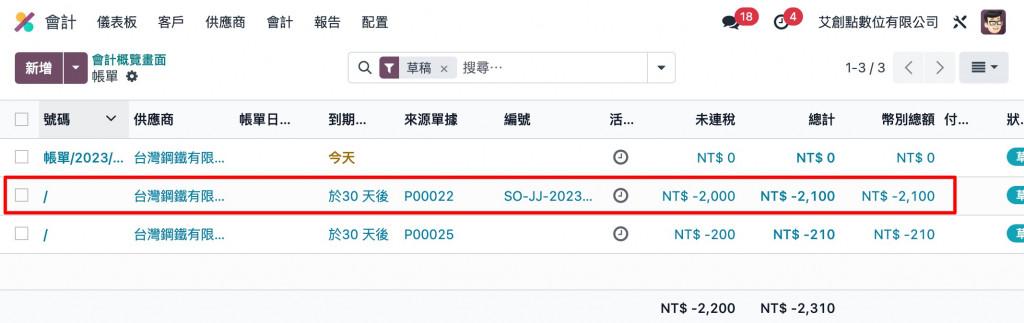
可以在該列表(List)看到所有待處理單據,我們可以打開並查看『來源單據』進行確認。
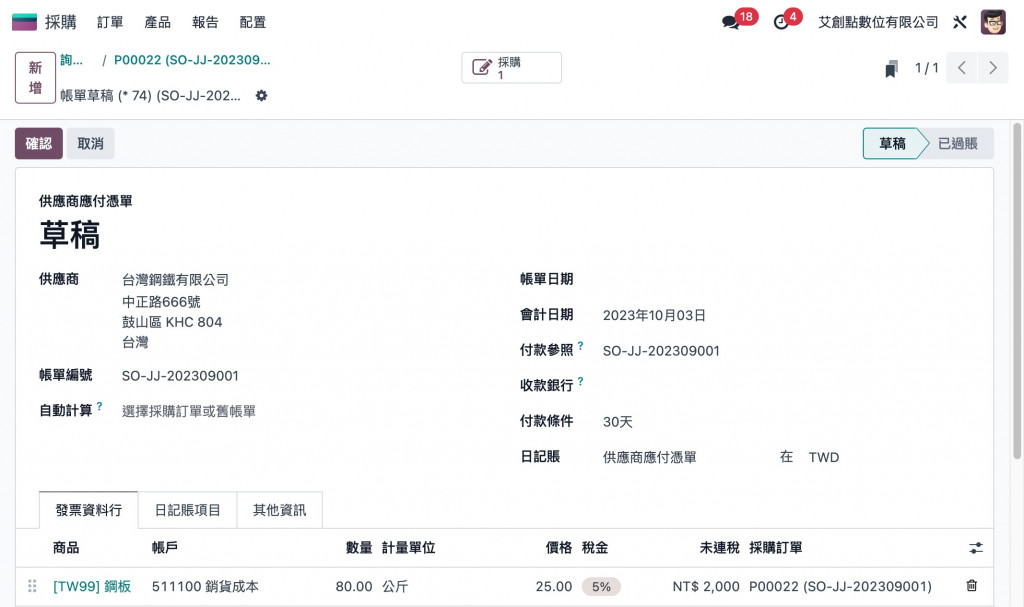
系統此時會依據前面採購單資訊,帶入到應付憑單,這時候需要確認一下『付款條件、銀行資訊、帳單日期、明細品項金額』是否正確。
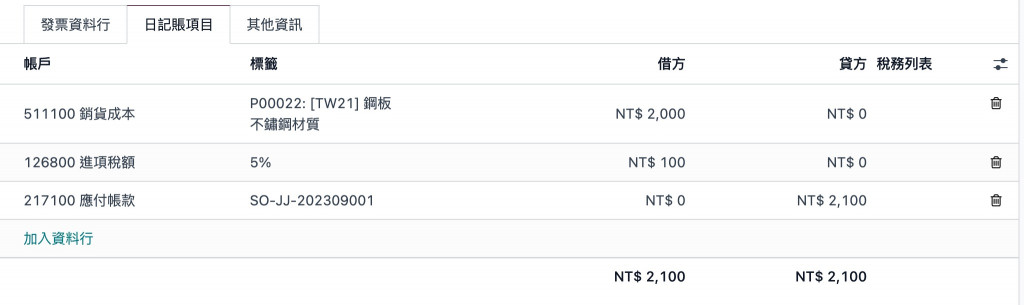
在這個頁籤主要是呈現會計分錄,會計科目的來源有幾個地方
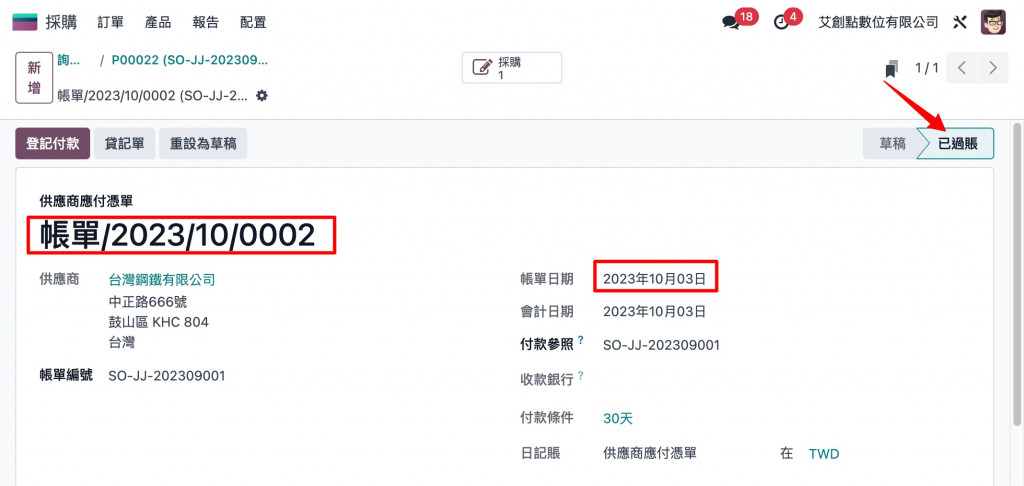
當確認無誤後,就可點擊左上Button『確認』進行過帳。
過帳完畢後,系統會依照『日記帳』的設定進行自動編碼處理。
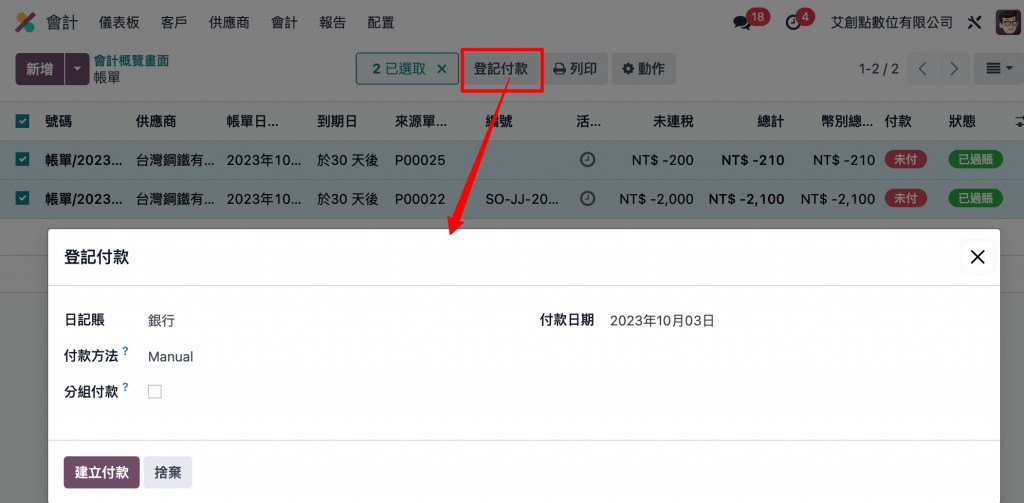
除了可以透過左上Button『登記付款』紀錄付款資訊之外,亦可以來到列表(List)進行整批付款資訊的處理。
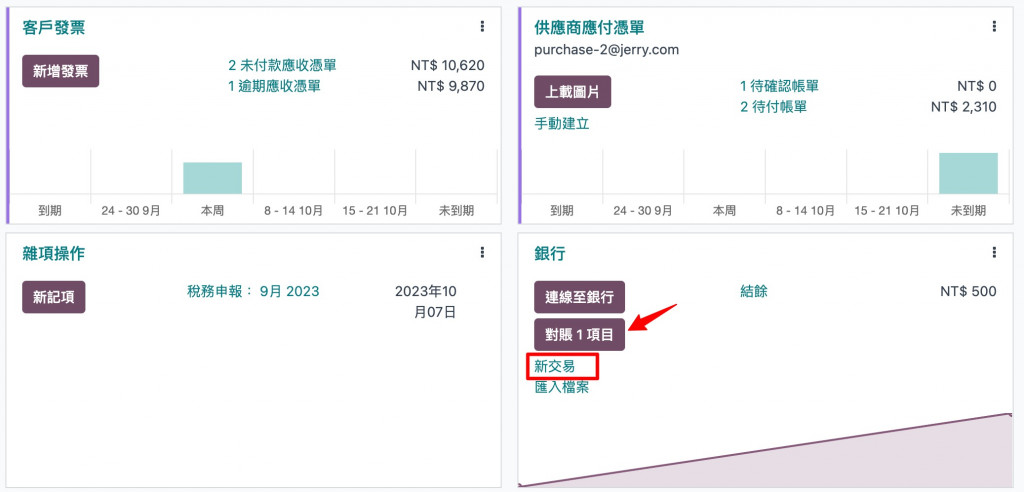
最後另一個方式可透過『對帳』進行帳務核對,可來到『儀表板』上的『銀行』新增一筆交易並進行對帳。
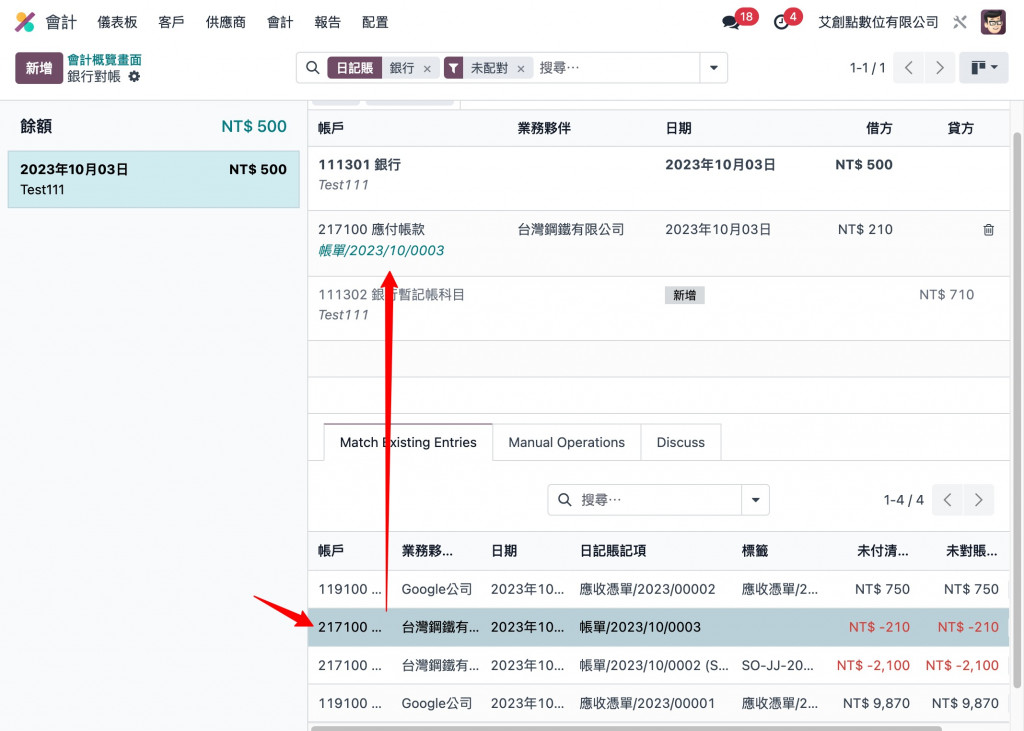
系統會顯示目前所有尚未沖帳的單據,並且提供人員進行對帳流程。
